Se hai la necessità di apporre la tua firma su un documento PDF utilizzando il tuo certificato elettronico, magari per formalizzare una richiesta presso un ente pubblico o per registrare elettronicamente un contratto, è utile sapere che il procedimento per farlo è piuttosto semplice. Per eseguire questa operazione, puoi affidarti a strumenti come Adobe Acrobat Reader, noto come uno dei visualizzatori PDF più diffusi e completamente gratuito.
Questo software può essere scaricato gratuitamente direttamente dal sito ufficiale di Adobe (https://get.adobe.com/it/reader/). Nel seguente articolo, ti guideremo passo dopo passo per scoprire come accedere alla funzione di firma con certificato elettronico all’interno di un documento PDF. Questa opzione è talvolta un po’ nascosta e non immediatamente visibile a una prima occhiata.
Passo dopo passo per firmare un documento PDF con Adobe Acrobat Reader
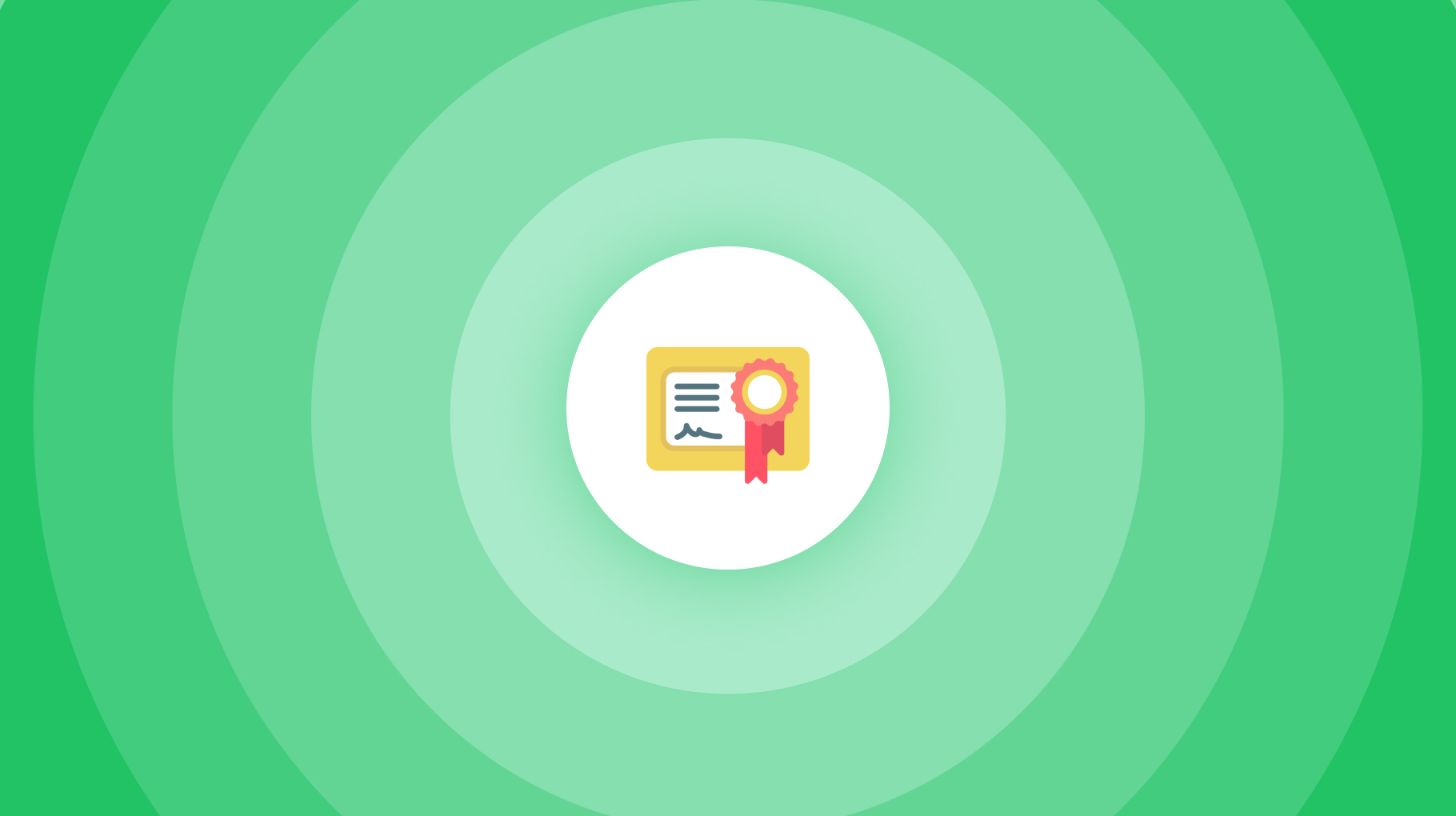
La procedura per firmare un documento PDF utilizzando Adobe Acrobat Reader è estremamente semplice e può essere completata rapidamente. Ecco i passaggi dettagliati che puoi seguire:
- Prima di tutto, è necessario scaricare la versione gratuita di Adobe Acrobat Reader dal sito ufficiale e procedere con l’installazione del programma sul tuo computer come consuetudine.
- Successivamente, apri il documento PDF che desideri firmare utilizzando Adobe Acrobat Reader. Trova il menu “Tutti gli strumenti” posizionato sul lato dell’interfaccia. È importante notare che l’opzione per firmare con un certificato digitale potrebbe non essere immediatamente visibile. Per trovarla, fai clic su “Visualizza altro” nella parte inferiore del menu per espandere ulteriormente le opzioni disponibili.
- Una volta espanso il menu, individua l’opzione denominata “Utilizza un certificato” e selezionala.
- Successivamente, fai clic sull’opzione “Firma digitale” che sarà ora visibile tra le scelte disponibili.
- A questo punto, comparirà un menu pop-up che elenca i certificati digitali precedentemente installati sul tuo computer. Seleziona il certificato che desideri utilizzare per firmare il documento PDF.
- Ora, segna all’interno del documento il punto in cui desideri posizionare la tua firma digitale. Puoi creare un riquadro cliccando con il cursore del mouse; questo riquadro conterrà la data e l’ora della firma digitale applicata con il tuo certificato.
Una volta completati questi passaggi, il tuo documento PDF sarà ufficialmente firmato digitalmente. Puoi ora procedere ad inviarlo o condividerlo secondo le tue necessità, garantendo la sua validità legale.
Marco Stella, è un Blogger Freelance, autore su Maidirelink.it, amante del web e di tutto ciò che lo circonda. Nella vita, è un fotografo ed in rete scrive soprattutto guide e tutorial sul mondo Pc windows, Smartphone, Giochi e curiosità dal web.
